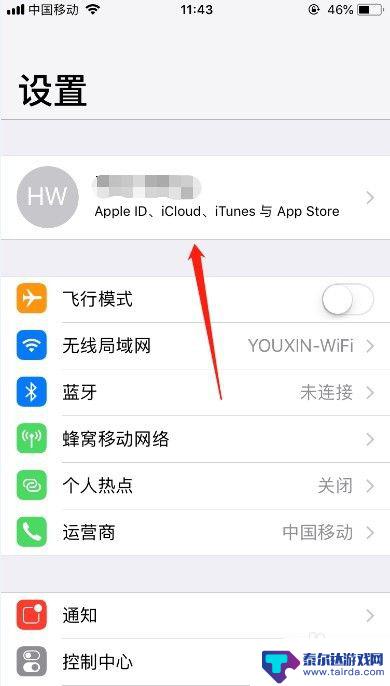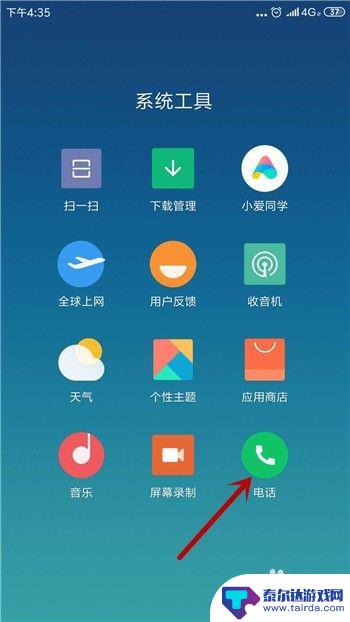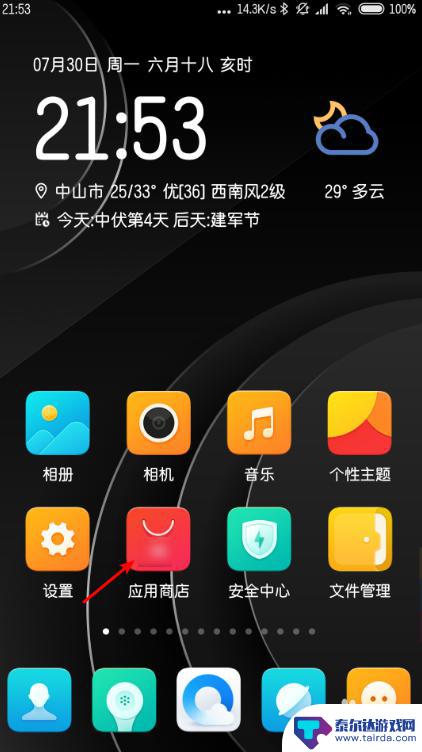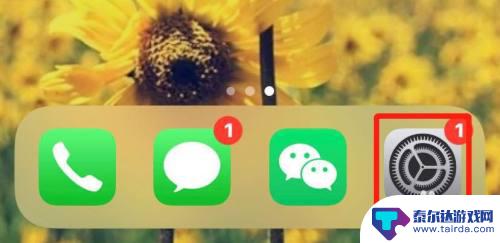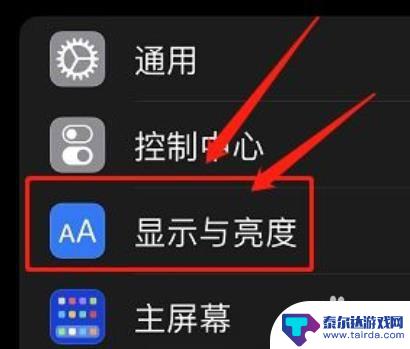苹果两个手机备忘录怎么导过来 iPhone备忘录怎样传到另一个手机上
在如今的移动互联时代,手机备忘录成为人们日常生活中不可或缺的重要工具之一,当我们更换手机或需要将备忘录内容传输到另一部手机时,可能会遇到一些困扰。特别是对于苹果用户来说,苹果两个手机备忘录如何导过来,以及如何将iPhone备忘录传到另一个手机上,成为了不少人亟需解决的问题。本文将探讨这一问题,并提供一些解决方案,帮助大家轻松实现备忘录的跨设备传输。无论是工作备忘、购物清单还是重要事项提醒,我们都希望能够方便地将备忘录内容同步至不同的设备,提高工作效率和生活便利性。
iPhone备忘录怎样传到另一个手机上
步骤如下:
1.如果要迁移备忘录到新的手机,可以一条一条的复制,然后逐条迁移,当然这样比较慢,这里不介绍这种方法。批量迁移两个手机需要使用共同的Apple ID,这样就可以使用共同的iCloud,然后把备忘录备份到iCloud。两个手机就可以共享备忘录了,可以进入设置查看并更改Apple ID。如图所示。
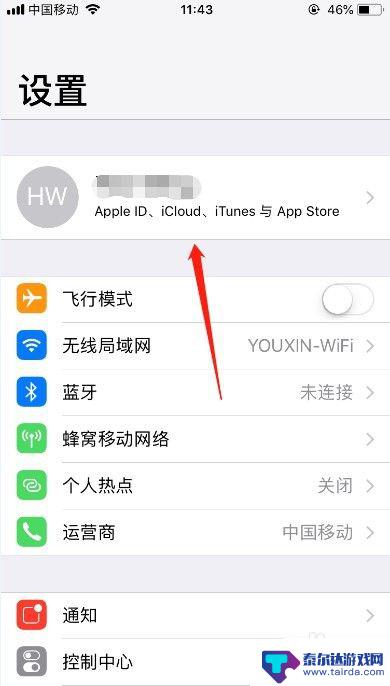
2.点击进入账号信息之后,可以看到你的Apple ID,两个手机一样就可以迁移了,不一样的话,需要登录同一个Apple ID账号,如图所示。
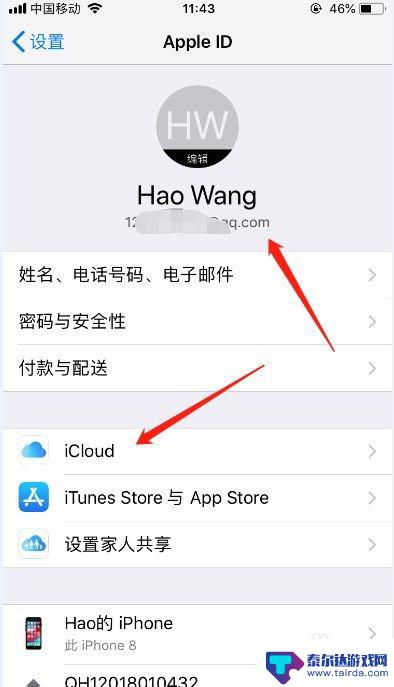
3.然后进入你的本地备忘录,点击右上角的“编辑”,如图所示。
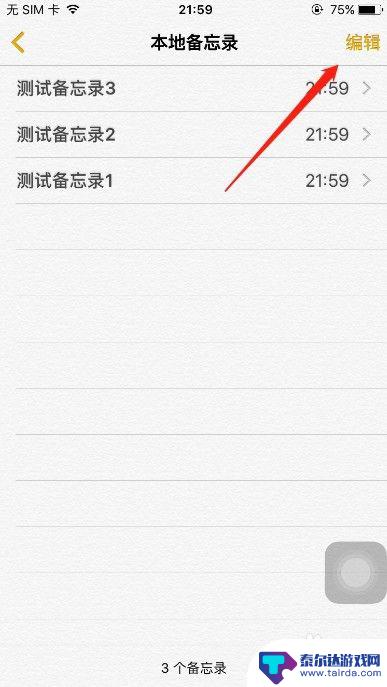
4.选择编辑之后,选择你要迁移的备忘录,然后点击左下角的移动,如果想全部迁移,点击全部移动就可以了,如图所示。
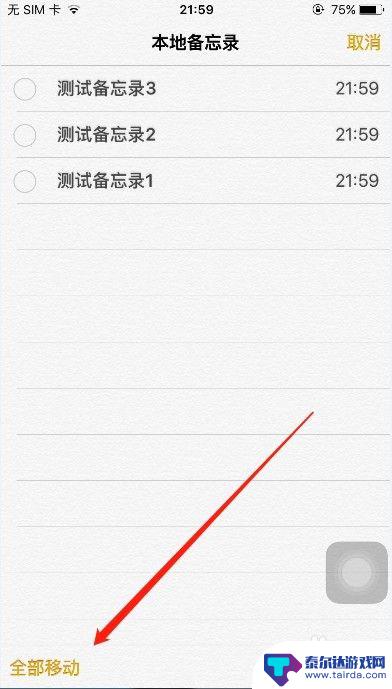
5.点击全部移动之后,选择你要迁移的目的目录,也就是iCloud目录,也就会上传到iCloud中,如图所示。
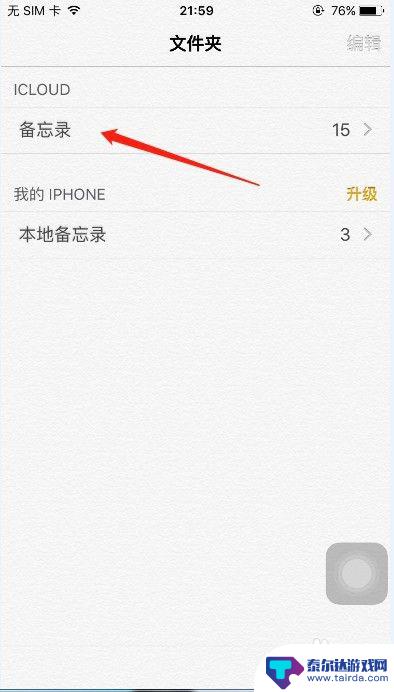
6.然后就可以移动成功了,打开新的手机备忘录,就可以看到迁移过来的备忘录了,如图所示。
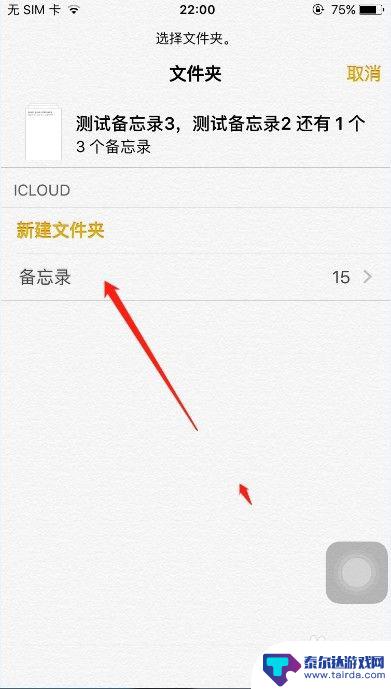
7.如果你旧手机中的备忘录原本就存在iCloud中,那么两个手机登录相同Apple ID之后,是可以共享备忘录,不用手动迁移。
8.以上就是苹果手机怎么把备忘录传到另一个手机的方法,希望可以帮到大家。
以上就是苹果两个手机备忘录怎么导过来的全部内容,还有不懂得用户就可以根据小编的方法来操作吧,希望能够帮助到大家。
相关教程
-
别的手机怎么弄苹果备忘录 iPhone备忘录如何同步到另一部手机
苹果备忘录是iPhone手机自带的一款便捷工具,用户可以在其中记录重要事项、备忘录和待办事项,当我们想要将iPhone备忘录同步到另一部手机时,可能会遇到一些困难。不同手机系统...
-
怎么导入通讯录到另外一个手机 怎么将手机通讯录备份到另一个手机
在现代社会手机通讯录已经成为我们日常生活中不可或缺的一部分,当我们更换手机或者需要备份通讯录时,往往会遇到一些困扰。怎样才能将手机通讯录导入到另外一个手机呢?又该如何备份通讯录...
-
手机便签怎么传给新手机 怎样把一个手机里的便签复制到另一个手机
手机便签怎么传给新手机,在现代社会中,手机已经成为人们生活中不可或缺的一部分,而手机便签更是我们记录重要事项、备忘录和灵感的必备工具,当我们换到一部全新的手机时,如何将旧手机中...
-
优酷会员怎么在另一台手机上登录 怎样实现优酷会员在两个手机上的共享登录
随着移动设备的普及,许多用户可能会遇到一个问题:如何在另一台手机上登录自己的优酷会员账号?尤其对于那些期望在多个设备上共享会员权限的用户来说,这一问题更加重要,在这篇文章中我们...
-
禁止iphone备忘录同步 关闭苹果手机备忘录同步功能步骤
在使用iPhone手机时,备忘录是我们经常使用的一项功能,它可以帮助我们记录重要的事项和信息,有时候我们可能不希望备忘录中的内容同步到其他设备上。针对这种情况,苹果手机提供了关...
-
苹果手机怎么把备忘录背景变成黑色的 如何在苹果备忘录中将背景变成黑色
苹果手机备忘录是我们日常生活中常用的工具之一,它方便我们记录重要事项和灵感,有些人可能对备忘录的默认白色背景感到单调乏味,希望能够个性化设置。幸运的是,苹果手机备忘录提供了简单...
-
怎么打开隐藏手机游戏功能 realme真我V13隐藏应用的步骤
在现如今的智能手机市场中,游戏已经成为了人们生活中不可或缺的一部分,而对于一些手机用户来说,隐藏手机游戏功能可以给他们带来更多的乐趣和隐私保护。realme真我V13作为一款备...
-
苹果手机投屏问题 苹果手机投屏电脑方法
近年来随着数字化技术的飞速发展,人们对于电子设备的需求也越来越高,苹果手机作为一款备受欢迎的智能手机品牌,其投屏功能备受用户关注。不少用户在使用苹果手机投屏至电脑时遇到了一些问...
-
手机分屏应用顺序怎么调整 华为手机智慧多窗怎样改变应用顺序
在当今移动互联网时代,手机分屏应用已经成为我们日常生活中必不可少的功能之一,而华为手机的智慧多窗功能更是为用户提供了更加便利的操作体验。随着应用数量的增加,如何调整应用的顺序成...
-
手机录像怎么压缩 怎样压缩手机录制的大视频
现随着手机摄像功能的不断强大,我们可以轻松地用手机录制高清视频,这也带来了一个问题:手机录制的大视频文件占用空间过大,给我们的手机存储带来了压力。为了解决这个问题,我们需要学会...